PS網(wǎng)點底紋背景
時間:2024-02-27 12:00作者:下載吧人氣:40
先來看看最終的效果圖:

TIPS:注意,本文是介紹制作戒指后面的背景紋理,而非戒指!
第1步
首先將背景色染成黑色。然后新建一個圖層,填充為中性灰,具體步驟是在編輯>填充中選擇50%灰色。
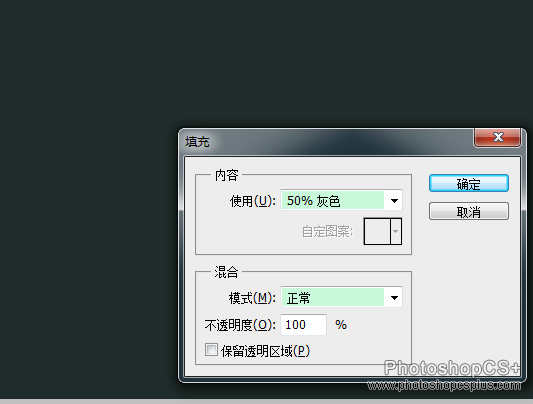
第2步
重新將前景色設(shè)置為黑色,轉(zhuǎn)到濾鏡庫,選擇半調(diào)圖案,設(shè)置如下,就能創(chuàng)建出一排排略有模糊的黑白點。
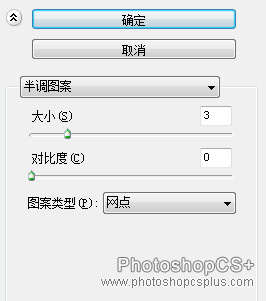
第3步
通過上述了濾鏡得到的黑白點有點模糊,可以用色階來調(diào)整。在色階對話框中,縮小輸入色階滑塊的距離增加對比度,模糊就消失了,點變得又圓又好。
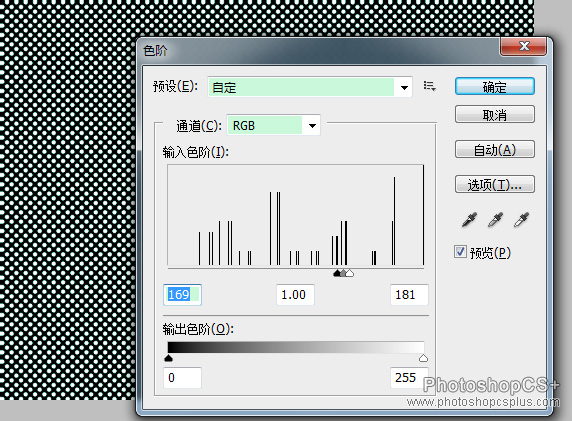
第4步
在這個點的圖層下面新建一個圖層,仍然填充為中性灰。然后點擊點圖層激活它,轉(zhuǎn)到通道面板,按住ctrl,在RGB通道的縮略圖上單擊,將白色點載入為選區(qū)。
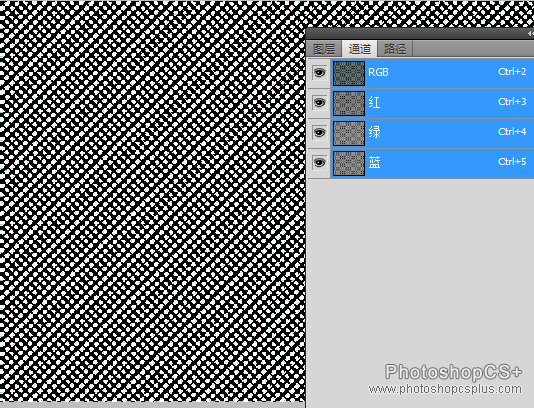
第5步
轉(zhuǎn)到圖層面板,直接按delete刪除白色點,下面的灰色點就會顯現(xiàn)出來。然后取消選區(qū)。
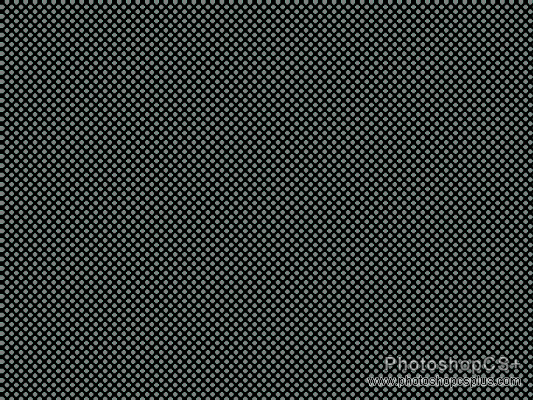
第6步
為了增加點的深度,在點圖層的圖層樣式中應(yīng)用一個斜面和浮雕,參數(shù)設(shè)置如下。單擊確定后將這次和下面的灰色層合并。
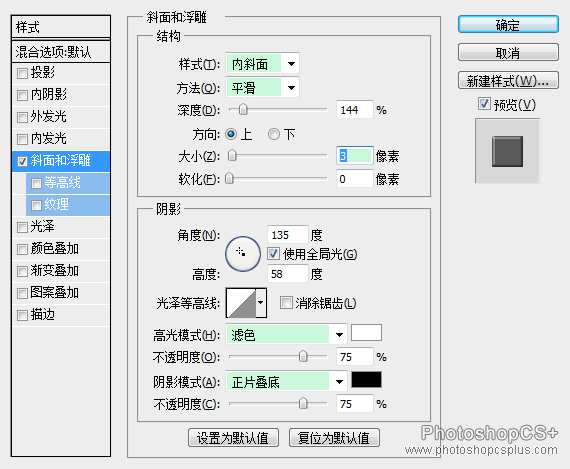
第7步
接下來的步驟是將點圖案做成略微升起的桌面視圖,可以通過自由變換來實現(xiàn)。為了保證只應(yīng)用透視,按住ctrl抓取右上角點,筆直向下拖動,左上角的處理方法是一樣的,最后按回車應(yīng)用透視。
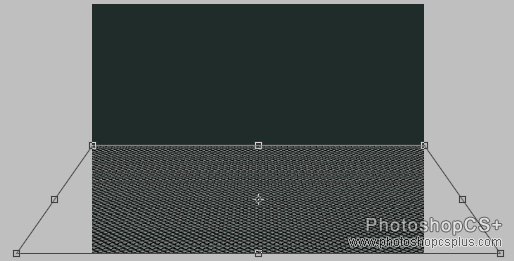
第8步
為這個圖層增加圖層蒙版,首先應(yīng)用一個垂直漸變,營造平滑的淡出效果;接著再在水平方向上隱藏兩邊的像素,如圖。
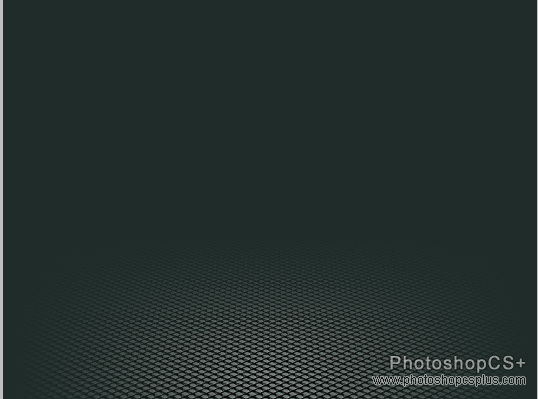
第9步
降低圖像的不透明度為50%。你可以利用色相/飽和度面板的著色功能為這個網(wǎng)點增加色彩,灰色也是不錯的選擇。
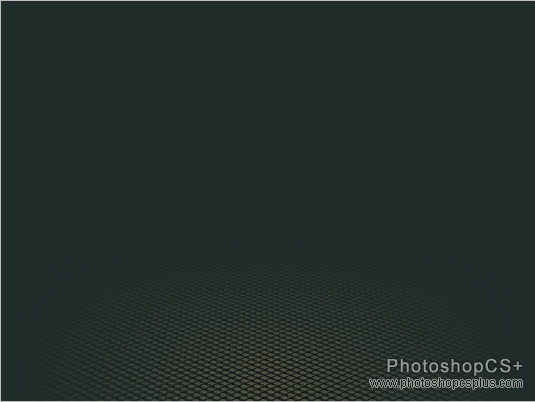
第10步
置入要顯示的元素,將它放在正中間的位置。復(fù)制一次,將其填充為黑色,這是因為我們要利用這個圖層制作它的投影。

第11步
將復(fù)制層自由變換后放在網(wǎng)點上面。
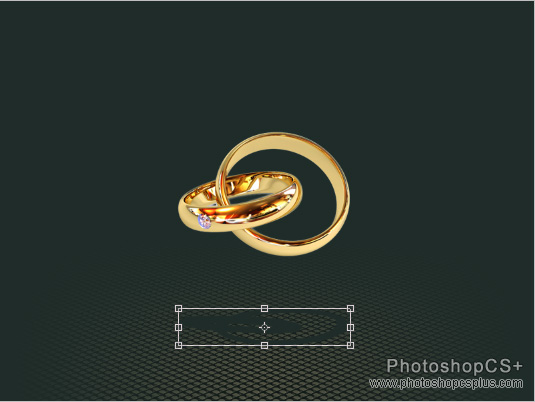
第12步
應(yīng)用9像素的高斯模糊后將陰影不透明度改為50%左右,這樣便可以看到一些網(wǎng)格了。


網(wǎng)友評論